$ sudo apt install tigervnc-viewer #Ubuntu/Debian
# yum install tigervnc-viewer #CnetOS/RHEL
# yum install tigervnc-viewer #Fedora 22+
$ sudo zypper install tigervnc-viewer #OpenSUSE
# pacman -S tigervnc #Arch Linux
11.安装完成后,运行VNC客户端,指定地址localhost:5901以连接到显示1,如下所示。
$ vncviewer localhost:5901
或者
$ vncviewer 127.0.0.1:5901
或者,从系统菜单中搜索并打开VNC客户端程序,然后输入上面的地址,然后单击“连接 Connect”,如以下屏幕截图所示。

打开VNC客户端
如果连接成功,系统将提示您输入先前在步骤2,第3点中创建的VNC登录密码。提供该密码并单击“确定”继续。
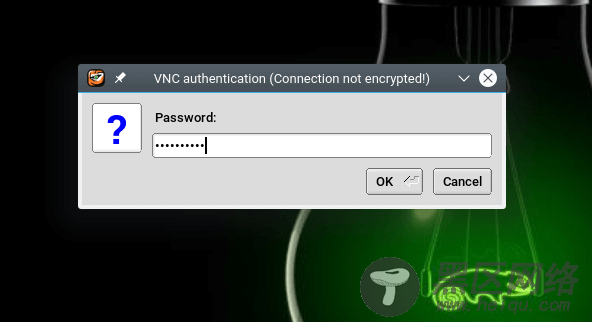
输入VNC登录密码
成功进行VNC服务器身份验证后,您将看到远程RHEL 8系统桌面界面。 单击Enter访问登录界面并提供密码以访问桌面。

通过VNC客户端访问RHEL 8桌面
在本文中,我们展示了如何在RHEL 8上安装和配置VNC服务器。像往常一样,您可以通过下面的反馈表单提问。
CentOS 7.2搭建VNC远程桌面服务 https://www.linuxidc.com/Linux/2018-02/151091.htm
CentOS Linux 7.4下VNC安装配置 https://www.linuxidc.com/Linux/2018-06/152771.htm
CentOS7.1安装VNC,让Win7远程桌面Linux
CentOS 7 安装配置 VNC 详解
Ubuntu下安装配置VNC远程工具
Ubuntu 18.04 安装 Xfce桌面和VNC的方法 https://www.linuxidc.com/Linux/2018-08/153435.htm
Linux公社的RSS地址:https://www.linuxidc.com/rssFeed.aspx

